表格做选项怎么弄 Excel表格中如何设置下拉选项
更新时间:2023-12-27 15:49:52作者:jiang
在Excel表格中,我们经常会遇到需要设置下拉选项的情况,这可以帮助我们快速选择正确的内容,避免输入错误,如何在Excel表格中设置下拉选项呢?Excel提供了一个非常便捷的功能,使我们能够轻松地设置下拉选项。我们可以通过使用数据验证功能来实现这一目的。在数据验证中,我们可以选择列表作为输入消息的方式,然后指定一个范围作为下拉选项的内容。当我们在该单元格中点击下拉箭头时,将会显示我们预先设定的选项。这个功能不仅方便了我们的数据输入,还能提高工作效率。
步骤如下:
1.打开excel表格,找到我们需要设置下拉选项的数据。今天我们要设置下拉选项的是等级这一列。如下图。
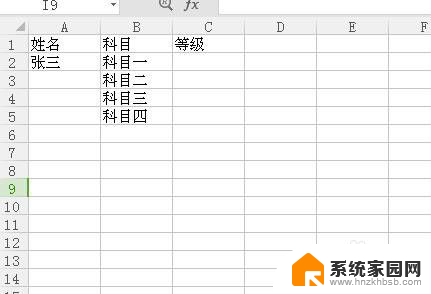
2.找到一出空白列,输入所要填写的四个等级,如图。
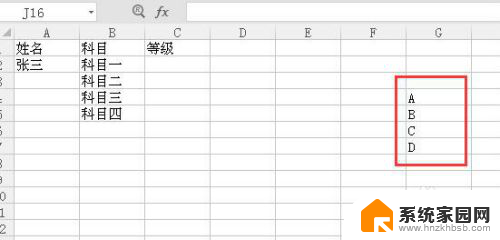
3.选中需要设置下拉选项的等级这一列,在菜单中选择数据,找到有效性。
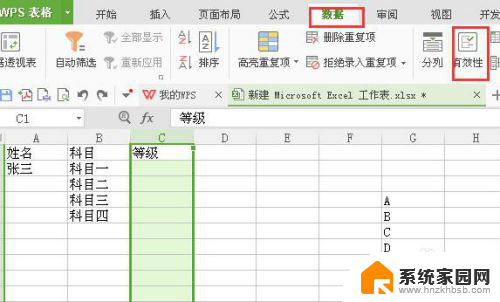
4.点击有效性,选择。序列,来源选择第二步输入的四个等级的区域,如图所示。
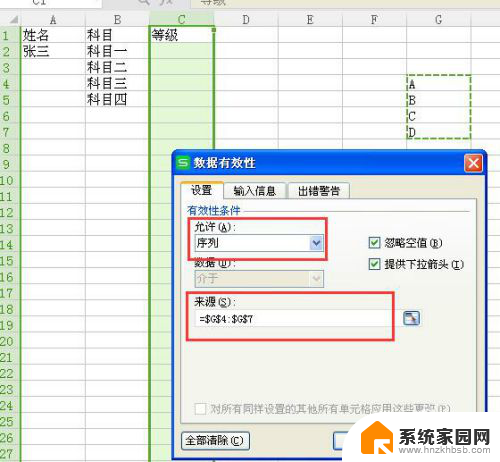
5.点击确定后,我们回到等级这一列。在科目一后面点击单元格后,如下图所示,我们可以直接选择等级。
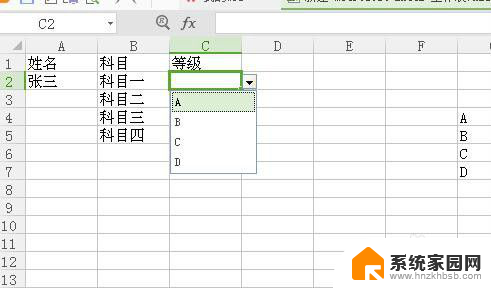
6.在第二步输入的四个等级,不能删除。但是显示在表格中又不好看,所以要把这一类隐藏起来。这样一个下来表格就做好了。
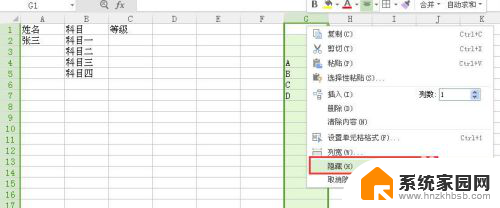
以上就是关于如何创建选项表格的所有内容,如果您需要的话,您可以按照本文的步骤进行操作,希望这对您有所帮助。
表格做选项怎么弄 Excel表格中如何设置下拉选项相关教程
- excel表设置下拉选项 怎样在Excel表格中添加下拉选项
- excel表选择项设置 Excel表格中如何设置下拉选择项
- excel设置可选项 Excel电子表格如何设置下拉菜单可选项
- 怎么在excel表格里添加可选项 Excel电子表格下拉菜单可选项
- excel表格怎么添加筛选项 Excel表格单元中怎样设置筛选选项
- 表格中下拉选项怎么设置两个关联 WPS二级联动表格下拉选项设置方法
- excel表格制作下拉选项 excel下拉列表怎么创建
- excel表格如何添加筛选项 Excel表格单元中如何自定义筛选项
- excel单元格多选项怎么设置 Excel表格如何给单元格添加多个下拉选项
- excel表如何设置选项内容 Excel表格如何设置选项内容
- 手机锁屏壁纸在哪里设置 如何设置手机锁屏壁纸
- 电脑频繁闪屏是什么原因 电脑显示器闪屏可能的原因及解决方法
- 电脑怎么设置登陆密码 电脑开机密码设置方法
- 演讲者模式ppt PPT演讲者模式的操作方法
- xls如何清空表格 EXCEL如何清除工作表数据
- 联想笔记本电脑在哪里看内存 联想笔记本如何查看RAM容量
电脑教程推荐